Nếu bạn đang muốn ẩn bài đăng của mình khỏi Instagram cho tất cả mọi người ngoại trừ một người, rất tiếc là không có cách nào để làm điều đó vào lúc này. Tuy nhiên, có những cài đặt bạn có thể thay đổi cho phép bạn ẩn Câu chuyện của mình với mọi người trừ một người và kiểm soát việc bài đăng của bạn ở chế độ công khai hay chỉ có thể được xem bởi những người theo dõi của bạn.
Bạn có thể đang cố gắng thu hút người này, vì vậy bạn chỉ muốn họ xem bài đăng của mình hoặc bạn chỉ muốn họ nghĩ rằng bạn đã tải lên thứ gì đó mà họ yêu cầu, nhưng bạn không muốn mọi người làm như vậy. nhìn thấy nó, vì vậy, thay vào đó, bạn cần một cách mà chỉ họ nhìn thấy nó chứ không phải những người khác theo dõi.
Bạn có thể ẩn bài đăng trên không Instagram tất cả mọi người trừ một người?
Không có cài đặt nào trong Instagram điều đó cho phép bạn ẩn bài đăng với mọi người ngoại trừ một người, nhưng có các giải pháp khác nhau sẽ cho phép bạn ẩn bài đăng với những người theo dõi mà bạn không muốn xem. Vì bạn chỉ muốn một người xem bài đăng của mình nên một số giải pháp này có thể khá tẻ nhạt, đặc biệt nếu bạn có nhiều người theo dõi và một số giải pháp trong số đó không thực tế chút nào.
Lập danh sách bạn thân
Một cách để ẩn bài đăng câu chuyện của bạn với mọi người để chỉ cho phép một người xem đó là lập danh sách bạn bè thân thiết. Danh sách bạn bè thân thiết chỉ dành cho những câu chuyện và cho phép bạn thêm bất kỳ ai bạn muốn, trong trường hợp này, bạn chỉ thêm người bạn muốn xem câu chuyện. Hầu hết những người trong danh sách câu chuyện của bạn thân đều không cho rằng họ là người duy nhất ở đó. Họ cho rằng bạn đã thêm những người khác, vì vậy họ sẽ không nghĩ rằng họ là những người duy nhất nhìn thấy câu chuyện mỗi khi bạn đăng ở đó.
Để lập danh sách bạn thân:
1. Đầu tiên, hãy mở ứng dụng của bạn Instagramlà biểu tượng máy ảnh nhiều màu.
2. Nếu bạn chưa đăng nhập vào Instagrambạn sẽ cần nhập tên người dùng hoặc địa chỉ email và mật khẩu của mình.
3. Sau khi bạn đã đăng nhập, hãy nhấn vào biểu tượng hồ sơ trông giống như đầu và vai của một người ở góc dưới cùng bên phải của màn hình.
4. Điều này sẽ mở trang hồ sơ của bạn. Trên trang này, bạn cần nhấn vào nút menu ở góc trên cùng bên phải của màn hình trông giống như Ba đường ngang
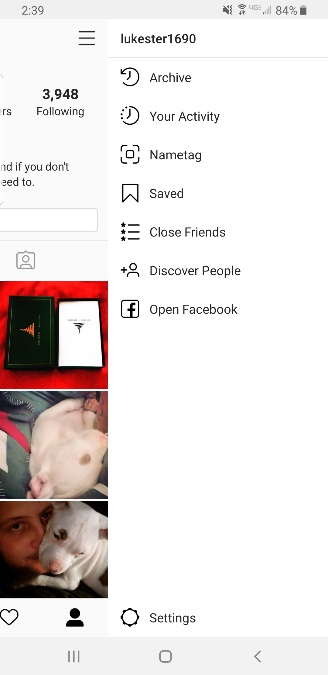
5. Trong menu cài đặt, bạn cần chọn Bạn bè ở gần.
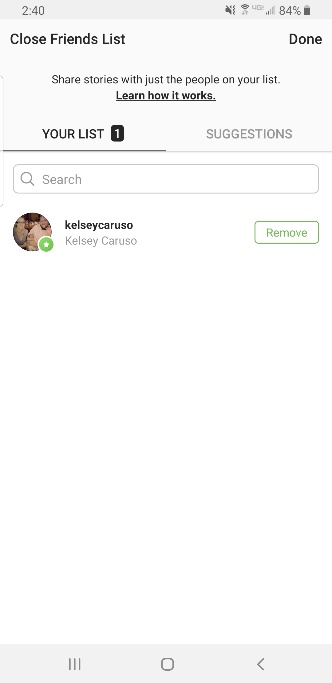
6. Tại đây, bạn sẽ nhập tên người dùng của bạn bè và sau đó nhấn vào nút Thêm bên cạnh tên của họ. Điều này làm là thêm người bạn này vào danh sách Bạn thân của bạn. Bạn có thể chỉnh sửa danh sách này bằng cách truy cập tab Danh sách của bạn.
7. Bây giờ, hãy chụp ảnh hoặc quay video mà bạn muốn thêm vào câu chuyện của mình.

8. Khi bạn chụp ảnh hoặc quay video xong, hãy nhấn vào nút Gửi Đến.
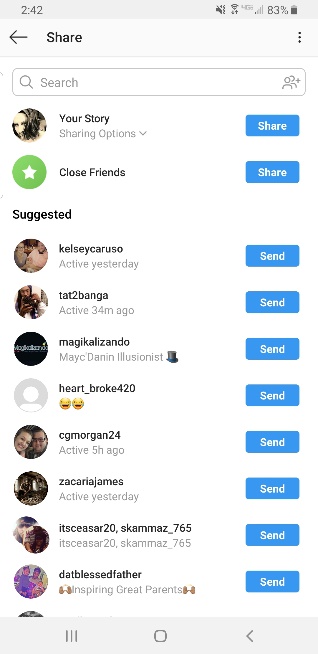
9. Nhấn vào tùy chọn Chỉ đóng bạn bè. Điều này sẽ chia sẻ câu chuyện của bạn, nhưng nó sẽ chỉ chia sẻ câu chuyện đó với những người bạn mà bạn đã thêm vào Danh sách bạn bè thân thiết của mình. Bạn cũng có thể chọn từng người dùng để gửi ảnh hoặc video của họ
Sử dụng tùy chọn Ẩn Lịch sử
Một cách khác để bạn có thể ẩn câu chuyện của mình với mọi người ngoại trừ một người là sử dụng tùy chọn ẩn câu chuyện. Tùy chọn này cho phép bạn ẩn tất cả những người bạn không muốn xem câu chuyện của mình và để lại những người bạn muốn xem câu chuyện của mình. Điều này rất khác so với danh sách bạn bè thân thiết bởi vì họ biết rằng họ được chọn độc quyền trong câu chuyện riêng tư đó, tuy nhiên với điều này họ sẽ không biết rằng họ là người duy nhất mà bạn không có. Nó không che giấu câu chuyện của bạn.
1. Mở ứng dụng của bạn Instagramđó là biểu tượng máy ảnh nhiều màu
2. Nếu bạn chưa đăng nhập, bạn sẽ cần nhập thông tin đăng nhập của mình, bao gồm tên người dùng hoặc địa chỉ email và mật khẩu của bạn.
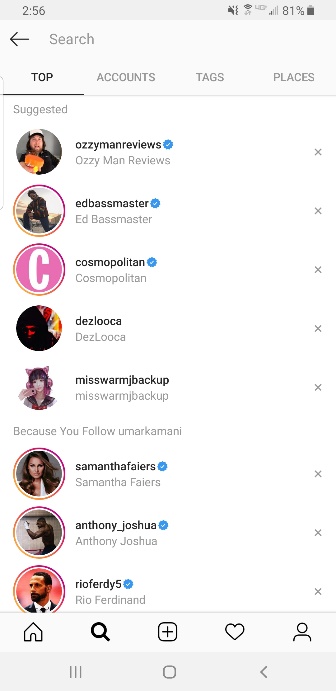
3. Nhấn vào biểu tượng tìm kiếm và nhập tên của người mà bạn muốn ẩn, sau đó nhấn vào tên của họ để truy cập hồ sơ của họ.
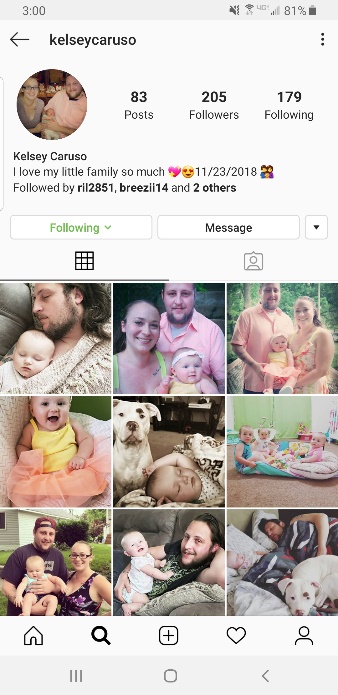
4. Bây giờ, hãy nhấn vào nút Three Dots ở góc trên cùng bên phải của màn hình.
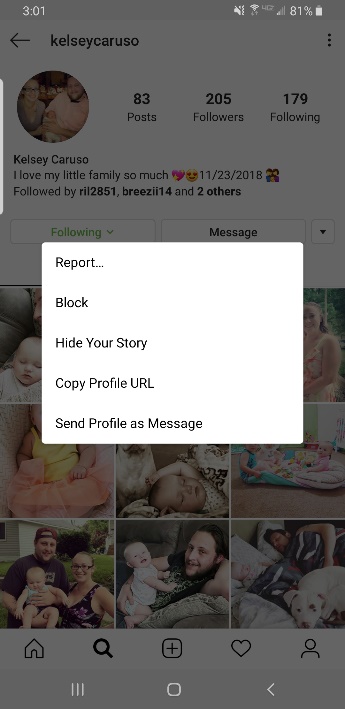
5. Trong menu này, bạn sẽ muốn nhấn vào Ẩn câu chuyện của bạn. Khi nhấn vào đây, bạn sẽ được yêu cầu xác nhận rằng bạn muốn ẩn câu chuyện của mình với người dùng này. Sẽ không có thông báo cho người dùng rằng bạn đã ẩn câu chuyện của mình với họ và họ vẫn có thể xem các bài đăng thông thường của bạn.
chặn chúng
Một cách khác bạn có thể ẩn bài đăng của mình Instagram tất cả mọi người ngoại trừ một người sẽ chặn tất cả mọi người hoặc xóa họ với tư cách là người theo dõi. Khi bạn chặn ai đó theo dõi bạn, họ sẽ không thể nhìn thấy tài khoản của bạn và điều đó bao gồm các bài đăng trong tương lai của bạn. Chặn ai đó khá nhiều là cách đảm bảo duy nhất để ngăn họ xem bài đăng của bạn. Nhược điểm của điều này là họ sẽ thấy rằng bạn đã chặn mọi người theo dõi mình, điều này trông sẽ rất kỳ lạ.
Đặt tài khoản của bạn ở chế độ riêng tư
Một cách khác để ngăn những người theo dõi nhất định nhìn thấy những thứ bạn đăng Instagram là đặt tài khoản của bạn ở chế độ riêng tư. Nếu những người bạn không muốn thấy bài đăng của bạn không theo dõi bạn và tài khoản của bạn ở chế độ công khai, bạn có thể đặt tài khoản của mình ở chế độ riêng tư để họ không thể xem bài đăng của bạn khi bạn đăng nhập.
1. Mở ứng dụng của bạn Instagramđó là biểu tượng máy ảnh nhiều màu
2. Nếu bạn chưa đăng nhập, bạn sẽ cần nhập thông tin đăng nhập của mình, đó là tên người dùng hoặc địa chỉ email và mật khẩu của bạn.
3. Khi bạn đã đăng nhập, hãy nhấp vào biểu tượng hồ sơ người dùng ở góc dưới cùng bên phải của màn hình.
4. Bây giờ, bạn sẽ cần nhấp vào nút menu là Ba đường ngang ở góc trên cùng bên phải của màn hình. Thao tác này sẽ mở menu bên của bạn. Nếu đang sử dụng máy tính, bạn có thể chuyển sang bước tiếp theo trong danh sách này.
5. Nhấn vào tùy chọn Cài đặt ở cuối menu bên này ngay bây giờ
6. Bạn phải chọn tùy chọn Quyền riêng tư trong menu cài đặt.
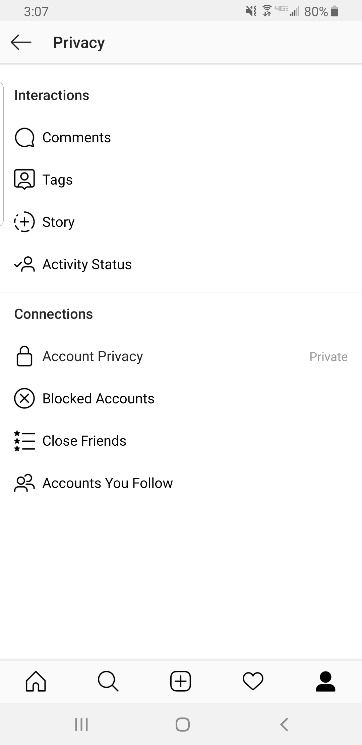
7. Sau đó nhấn vào Quyền riêng tư của tài khoản
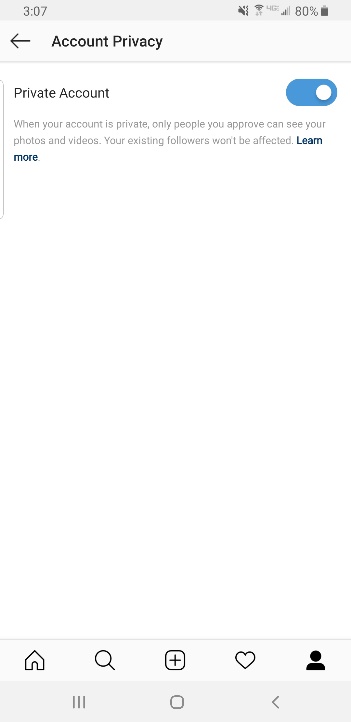
8. Nhấn vào công tắc bật tắt bên cạnh tài khoản cá nhân để nó chuyển sang màu xanh lam. Khi nút chuyển sang màu xanh lam, mọi người sẽ cần yêu cầu theo dõi bạn trước khi họ có thể xem các bài đăng của bạn.
